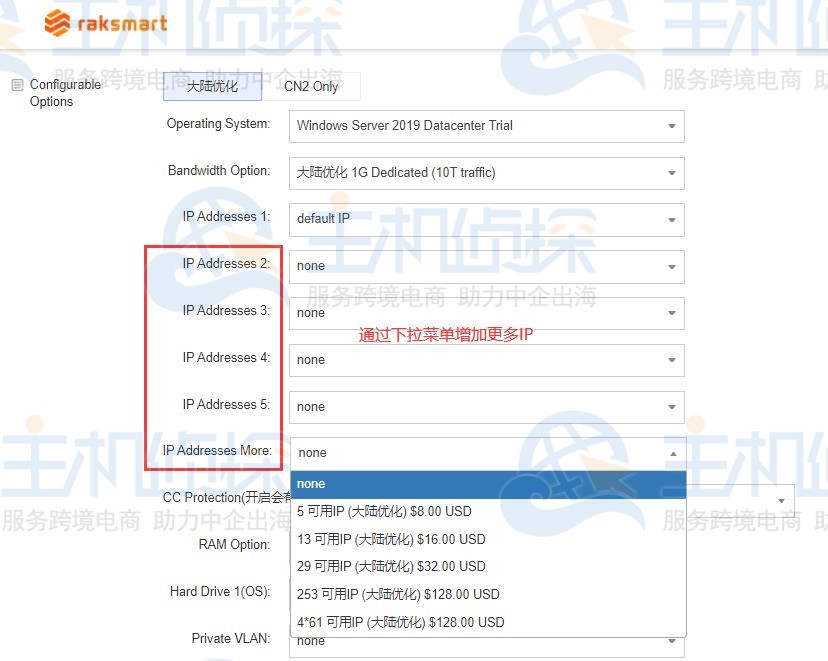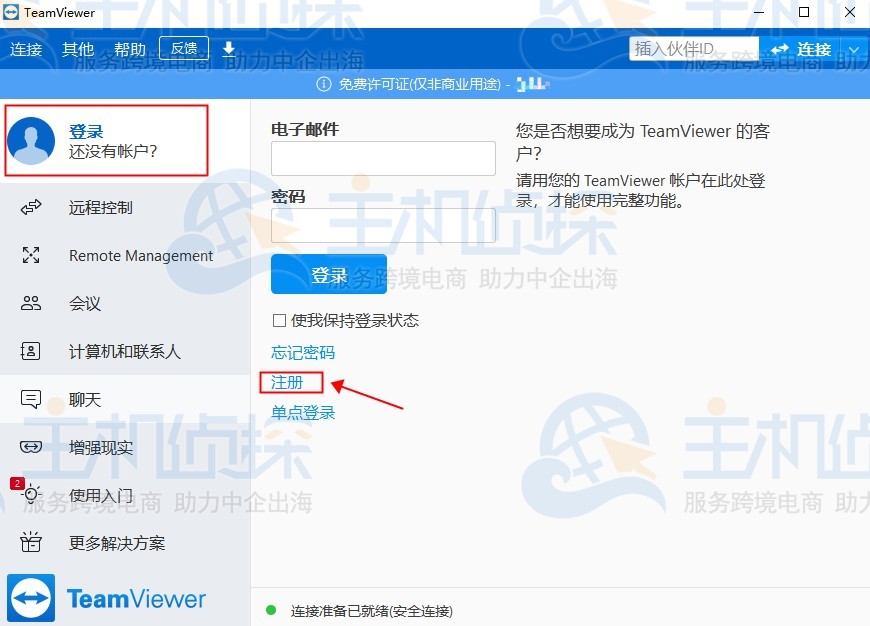树莓派4如何安装Ubuntu 20.10桌面?树莓派英文全称是Raspberry Pi,通常简写为RPi或者RasPi/RPi,它是基于Linux系统的微型计算机。为了方便操作,我们也可给树莓派4安装Ubuntu桌面,比如Ubuntu 20.10桌面版,下面一起来看下相关操作步骤。
1、首先,我们要将microSD卡插入计算机,然后可以在Ubuntu系统上运行以下命令来安装正确的树莓派4成像仪。
sudo snap install rpi-imager
2、完成后,启动成像仪并打开“CHOOSE OS”选择操作系统菜单。
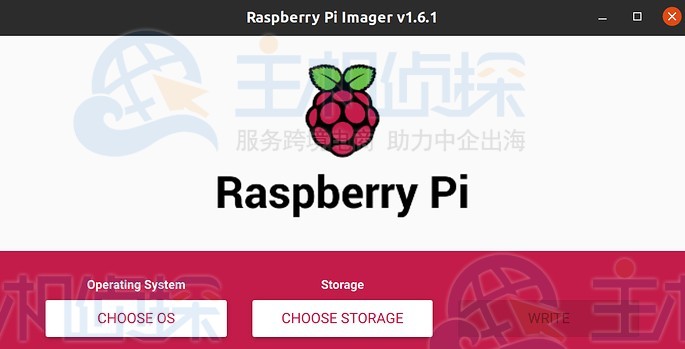
3、向下滚动菜单,单击“Other general-purpose OS”其他通用操作系统。
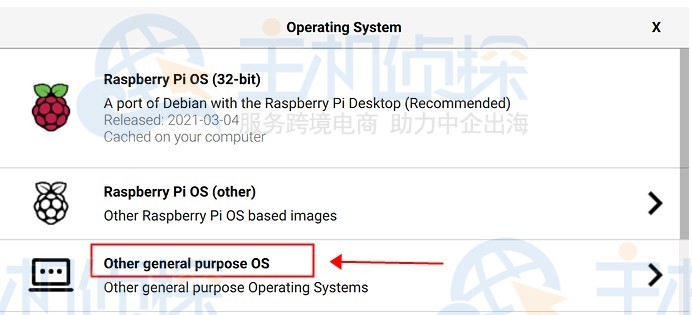
4、然后,我们将能够看到可供选择的Ubuntu下载列表。选择“Ubuntu 20.10 Desktop (Raspberry Pi 4)”Ubuntu 20.10桌面(树莓Pi 4)选项。如成像仪所示,这仅适用于4GB或8GB内存的树莓Pi 4。
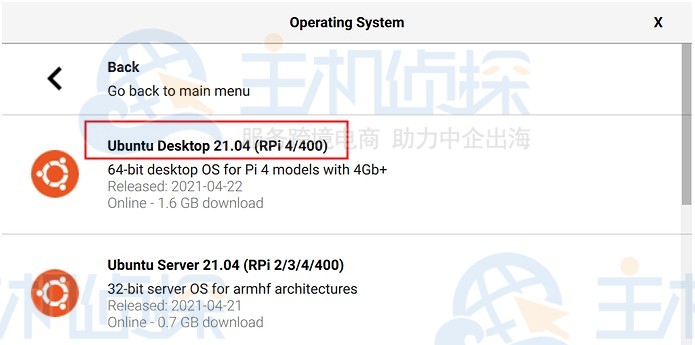
5、选择图像并打开“SD Card”菜单。选择所要插入的microSD卡,然后单击“WRITE”写入。耐心等待几分钟,待写入完成后,我们便拥有了Ubuntu SD卡。继续之前,确保Pi是关闭的,并插入这张SD卡。这是Pi用来加载将要使用的所有软件。
6、确保HDMI屏幕和USB键盘已正常插入,然后我们插入并打开Raspberry Pi。您将能够在屏幕上看到Ubuntu引导过程,并最终看到首次运行向导。在这里,我们可设置Ubuntu语言首选项。
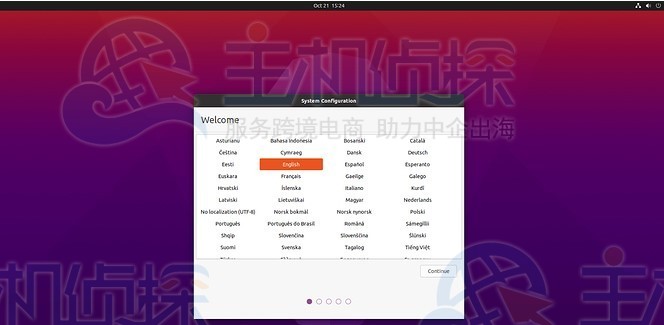
接下来我们可设置键盘布局。对于英式键盘和美式键盘,我们可以使用“@”和““”键来检查它们是否在适合的位置。
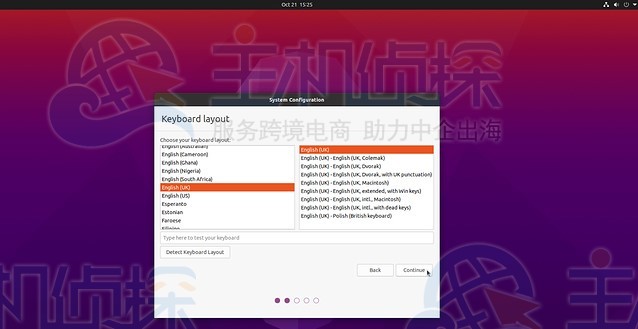
完成相关偏好设置后,我们需要设置下Ubuntu 20.10登录的用户名和密码。
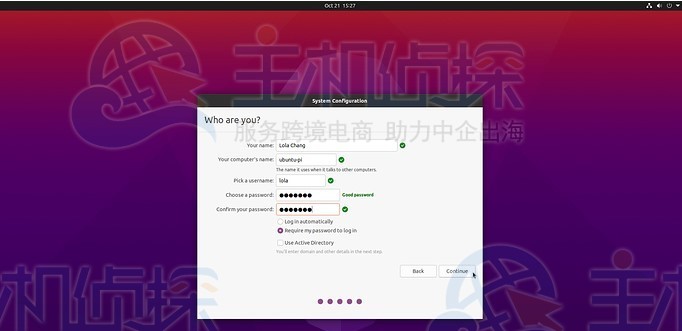
最后我们便可用所设置的用户名和密码登录到Ubuntu 20.10桌面。
以上是关于树莓派4安装Ubuntu 20.10桌面版图文教程的介绍,如果是安装Ubuntu桌面的其他版本,也可参考本文进行操作。
拓展阅读:《Ubuntu如何重新启动 Ubuntu重启命令》
(本文由美国主机侦探原创,转载请注明出处“美国主机侦探”和原文地址!)

微信扫码加好友进群
主机优惠码及时掌握

QQ群号:938255063
主机优惠发布与交流